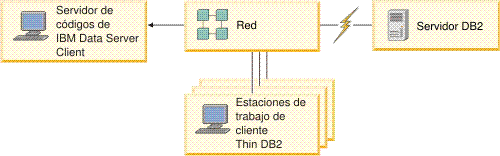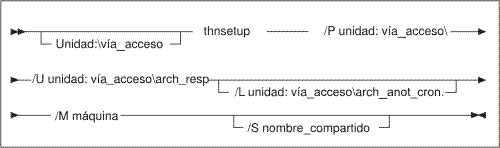Visión general de clientes y controladores de servidores de datos de IBM > Métodos para la instalación de los clientes de servidor de datos de IBM > Instalación de clientes de servidor de datos de IBM (Windows) >
Otros métodos de instalación
Visión general de la topología del cliente Thin (Windows)
Esta sección describe un método alternativo para instalar un
cliente de servidor de datos de IBM
que saca provecho del soporte de
Windows
para topologías de cliente Thin.
Las topologías de cliente Thin sólo se soportan en entornos de 32 bits. Puede utilizar este método para instalar IBM Data Server Client o DB2 Connect Personal Edition en sistemas operativos Windows. Este método no se aplica a
IBM Data Server Runtime Client ni a IBM Data
Server Driver Package.
Una topología de cliente Thin o un entorno de topología
de cliente Thin consisten en un servidor de códigos de
cliente Thin y uno o varios clientes Thin.
El código del cliente de servidor de datos de IBM se instala en el servidor de códigos, en lugar de hacerlo
en todas las estaciones de trabajo cliente. Sólo se requiere una cantidad mínima de código y configuración en cada estación de trabajo de cliente
Thin. Cuando un cliente Thin inicia
una conexión de base de datos, el código del cliente de servidor de datos de IBM se carga dinámicamente desde el servidor de códigos,
según se requiera. El cliente Thin se conecta entonces a la base de datos de modo normal.
Las siguientes figuras ilustran la topología de cliente Thin. En el primer caso, Data Server Client se instala en el servidor de códigos que sirve el código de Data Server Client a las estaciones de trabajo de cliente Thin. Estas estaciones de trabajo cliente se conectan entonces a uno o varios servidores DB2.
En la segunda figura, se utiliza DB2 Connect Personal Edition
en lugar de Data Server Client. DB2 Connect Personal Edition proporciona
la posibilidad adicional de permitir a los clientes conectarse directamente a un producto DB2
en plataformas de sistema medio o de sistema principal.
Figura 3. Topología de cliente Thin habitual que utiliza IBM Data Server Client
Figura 4. Topología de cliente Thin habitual que utiliza DB2 Connect Personal Edition
Utilice el método de instalación de cliente Thin para instalar un cliente cuando las estaciones de trabajo
cliente sólo necesiten un acceso ocasional a una base de datos o cuando sea difícil configurar el
cliente de servidor de datos de IBM
en cada estación de trabajo cliente. Si implementa este tipo de entorno, los requisitos de espacio de disco para cada estación de trabajo se reducen y puede instalar o actualizar el código en una sola máquina: el servidor de códigos.
Los programas DB2 se deben cargar desde un servidor de códigos
en una conexión LAN. El alcance de la pérdida de rendimiento en el momento
de inicialización del programa depende de variables como, por ejemplo, la carga y la velocidad
de la red y del servidor de códigos.
Nota:
- La información de catálogo se debe mantener en cada estación de trabajo de cliente Thin,
como si fuese un cliente de servidor de datos de IBM normal. Los archivos de catálogo contienen
toda la información necesaria para que una estación de trabajo se conecte
a una base de datos.
- Pueden automatizarse los pasos de configuración de conexiones de base de datos
correspondientes a cada estación de trabajo de cliente Thin
utilizando las opciones de exportación e importación de perfiles
que proporciona el Asistente de configuración (CA). Tras configurar una conexión
inicial de cliente a servidor, exporte un perfil de los valores de configuración a todos los demás clientes.
- Pueden evitarse los pasos de configuración de conexiones de base de datos
correspondientes a cada estación de trabajo de cliente Thin si se utiliza Lightweight Directory Access Protocol (LDAP) en el
entorno. Después de registrar la base de datos en un servidor LDAP desde el
servidor DB2, cualquier cliente habilitado para LDAP recuperará automáticamente la información
de conexión al conectarse.
- El mandato db2rspgn no está
soportado en el cliente Thin.
- Si configura un entorno de cliente Thin para DB2 Connect Personal Edition, cada estación de trabajo de cliente Thin deberá tener licencia para este producto.
Visión general de la configuración del cliente Thin (Windows)
La configuración del entorno del cliente Thin implica configurar el servidor de códigos y
cada estación de trabajo de cliente Thin.
Para configurar un entorno de cliente Thin debe efectuar lo siguiente:
- Instalar IBM Data Server Client o DB2 Connect Personal Edition en
el servidor de códigos.
- Hacer que el directorio de códigos del servidor de códigos esté disponible en todas las estaciones
de trabajo Thin.
- Crear un archivo de
respuestas de cliente Thin.
- Correlacionar una unidad de red de cada estación de trabajo de cliente Thin con el
servidor de códigos.
- Configurar cada cliente Thin ejecutando el
mandato thnsetup.
Esta instalación no incluye documentación del producto.
Instalación de IBM Data Server Client o DB2 Connect Personal Edition
en el servidor de códigos (Windows)
Realice esta tarea para instalar IBM Data Server Client o DB2 Connect Personal Edition junto
con el código del producto aplicable en el servidor de códigos. Una estación de trabajo de cliente Thin
DB2
puede cargar el código sólo desde un servidor de códigos de cliente Thin
DB2
y una estación de trabajo Thin
DB2 Connect
puede cargar el código sólo desde un servidor de códigos Thin
DB2 Connect. Los clientes Thin sólo se soportan en entornos de 32 bits.
Para instalar Data Server Client o DB2 Connect Personal Edition en
el servidor de códigos:
- Localice el DVD adecuado e inicie el Asistente de instalación.
- Seleccione instalación Personalizada en el Asistente de instalación.
- En la ventana Seleccionar los componentes a instalar, seleccione Soporte de
servidor y a continuación seleccione Servidor de códigos de cliente Thin.
- Complete los restantes pasos del Asistente de instalación.
El paso siguiente es hacer que el directorio de códigos del servidor de códigos esté disponible
para todas las estaciones de trabajo Thin.
Cómo hacer que el directorio de códigos esté disponible para todas las estaciones de trabajo de cliente Thin (Windows)
Para cargar el
código necesario del servidor de códigos, cada una de las estaciones de trabajo de cliente Thin de destino deben
poder leer el directorio donde está instalado el código fuente de IBM Data Server Client o DB2 Connect Personal Edition.
Para que el directorio de códigos esté disponible para todas las estaciones de trabajo de cliente Thin
(en modalidad de lectura) utilizando Windows XP como ejemplo:
- En el servidor de códigos, inicie el Explorador de Windows.
- Seleccione el directorio del servidor de códigos que se utilizará para prestar servicio a las estaciones de
trabajo de cliente Thin. Para este ejemplo, seleccione el directorio d:\sqllib para configurar
el recurso compartido.
- Seleccione Archivo --> Propiedades en la barra de menús.
- Pulse en la pestaña Compartir.
- Pulse en el botón de selección Compartir esta carpeta.
- En el campo Nombre de recurso compartido, especifique un nombre de recurso
compartido que tenga ocho caracteres o menos. Por ejemplo,
entre NTCODESV.
- Proporcione acceso de lectura al directorio de códigos para todos los usuarios de cliente Thin:
- Pulse en Permisos. Se abrirá la ventana Permisos de los
recursos compartidos.
- En la lista Nombre de grupo o de usuario, resalte el
grupo Todos.
Nota:
Puede otorgar acceso al grupo Todos, un grupo
que ha definido específicamente para los usuarios de cliente Thin, o bien a
usuarios individuales de cliente Thin.
- Seleccione Lectura.
- Pulse en Aceptar hasta que se cierren
todas las ventanas.
El paso siguiente es crear un archivo de respuestas de cliente Thin.
Creación de un archivo de respuestas de un cliente Thin (Windows)
Los clientes Thin
sólo se soportan en entornos de 32 bits. Se utiliza un archivo de respuestas para configurar
cada estación de trabajo de cliente Thin. Un archivo de respuestas
es un archivo de texto que contiene datos de instalación y configuración para automatizar una instalación.
El archivo consiste en una lista de palabras clave y sus valores correspondientes. Puede crear un archivo de respuestas para una instalación del cliente Thin editando el archivo de respuestas
de ejemplo proporcionado con el producto DB2.
Localice el archivo de respuestas de ejemplo db2thin.rsp en el
directorio c:\sqllib\thnsetup, donde c:\sqllib representa la ubicación en
la que ha instalado el servidor de códigos de cliente Thin. En un
archivo de respuestas, el asterisco (*) actúa como comentario. Durante la instalación, se pasará por alto
cualquier línea que tenga un asterisco como prefijo. Para habilitar una palabra clave, elimine el asterisco. Si no
especifica una palabra clave, o si está comentada, se utilizará un valor por
omisión.
Por ejemplo, la entrada por omisión correspondiente a la palabra clave ODBC_SUPPORT (utilizada para instalar soporte para ODBC) en el archivo de respuestas es:
*COMP =ODBC_SUPPORT
Para instalar ODBC, elimine el asterisco de la línea tal como se muestra en este ejemplo:
COMP =ODBC_SUPPORT
Para
algunas palabras clave, debe establecer valores. A fin de habilitar estas palabras clave, elimine los asteriscos. No
obstante, asegúrese de que también sustituye el contenido a la derecha del signo igual por el valor
que desee para las palabras clave.
A continuación se muestra un ejemplo de la entrada para DB2.DIAGLEVEL:
*DB2.DIAGLEVEL = 0 - 4
Para establecer esta palabra clave en 4, realice el cambio siguiente:
DB2.DIAGLEVEL = 4
Una vez termine de editar el archivo de respuestas, guárdelo utilizando un nombre diferente
para conservar el ejemplo original. Por ejemplo, llame al archivo editado test.rsp y
guárdelo en el mismo directorio en el que ha configurado los permisos compartidos
(por ejemplo, d:\sqllib).
Utilizará este archivo de respuestas en un paso posterior al configurar clientes Thin con el
mandato thnsetup.
Correlación de una unidad de red desde cada cliente Thin con el servidor de códigos (Windows)
Cada cliente Thin debe estar correlacionado con un servidor de códigos.
Debe haber iniciado la sesión en la estación de trabajo como usuario
válido con acceso de directorio compartido al servidor de códigos. Tiene acceso al servidor de códigos si se ha creado una cuenta de usuario
definida localmente en el servidor de códigos.
Para correlacionar una unidad de red desde el cliente Thin:
- Inicie el Explorador de Windows.
- En el menú Herramientas,
pulse Conectar a unidad de red.
- En la lista Unidad, seleccione la unidad con la que desea
correlacionar la ubicación del servidor de códigos.
- Especifique la ubicación del compartimiento en el campo Carpeta, de la siguiente manera:
\\nombre_sistema\nombre_compartimiento
donde:
- nombre_sistema
- representa el nombre de sistema del servidor de códigos
- nombre_compartimiento
- representa el nombre de recurso compartido del directorio
compartido en el servidor de códigos
- Marque el recuadro de selección Conectarse de nuevo
al iniciar sesión para hacer permanente el compartimiento.
El siguiente paso es habilitar cada cliente Thin.
Instalación de clientes Thin mediante el mandato thnsetup
(Windows)
Configura la estación de trabajo de cliente Thin y realiza los enlaces
necesarios con el servidor de códigos.
Antes de empezar
Asegúrese de que
Microsoft
Visual C++ 2005 o los componentes de tiempo de ejecución adecuados de las bibliotecas Visual C++
estén instalados antes de emitir el mandato thnsetup. La biblioteca de ejecución está disponible en el sitio web de descargas de bibliotecas de ejecución de Microsoft. Hay dos opciones: escoja vcredist_x86.exe para sistemas de 32 bits o vcredist_x64.exe para sistemas de 64 bits.
Acerca de esta tarea
Realice los pasos siguientes en cada estación de trabajo que desee configurar como cliente Thin.
Procedimiento
Para configurar un cliente Thin:
- Ejecute el mandato thnsetup. Puede especificar los parámetros siguientes:
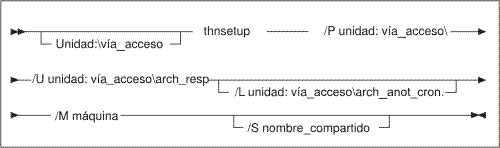
donde:
- /P
- Especifica la vía de acceso donde está instalado el código de DB2 en el servidor de códigos.
Este
parámetro es obligatorio. Si aún no ha correlacionado una unidad de red permanente con el servidor
de códigos.
El valor de este parámetro debería ser la letra de unidad utilizada para representar la unidad
de red.
- /U
- Especifica el nombre de archivo de respuestas completamente
calificado. Este
parámetro es obligatorio.
Normalmente, el archivo está ubicado en el servidor de códigos, en el
directorio c:\sqllib\thnsetup, donde c:\sqllib representa la unidad en la
que ha instalado el servidor de códigos del cliente Thin.
- /L
- Especifica el nombre de archivo de anotaciones cronológicas
completamente calificado, en el que se anotarán cronológicamente la
información de configuración y los errores que se producen durante la misma. Este parámetro es opcional.
Si no se especifica el nombre del archivo de anotaciones cronológicas,
se utiliza el nombre de archivo db2.log por omisión. Este
archivo se creará en el directorio db2log, en la
unidad en la que esté instalado el sistema operativo.
- /M
- Especifica el nombre del servidor de códigos. Este parámetro es obligatorio.
- /S
- Especifica el nombre de recurso compartido del servidor de códigos donde se ha instalado el producto DB2. Este parámetro sólo es necesario si
no ha correlacionado una unidad de red permanente. Este parámetro es obligatorio en los sistemas operativos Windows XP y Windows Server
2003.
- Cuando finalice el mandato thnsetup,
compruebe los mensajes del archivo de anotaciones cronológicas (db2.log en el directorio y:\db2log,
donde y es la unidad en la que está instalado el código de DB2).
Compruebe todos los mensajes de error. Los mensajes de error del archivo de anotaciones cronológicas dependen de los errores hallados durante la instalación que se ha
intentado. El archivo de anotaciones cronológicas indica las razones de la anomalía.
Ejemplo
Por ejemplo, es posible que desee crear una estación de trabajo de cliente Thin bajo las condiciones siguientes:
- El directorio compartido con el nombre de recurso compartido de un servidor de códigos está correlacionado localmente
con la unidad x.
- El archivo de respuesta se denomina test.rsp.
- El archivo de respuestas se encuentra en el mismo directorio que el
servidor de códigos:
En la estación de trabajo de cliente Thin, entre el mandato siguiente en un indicador de DOS de la estación
de trabajo Thin:
x:\thnsetup\thnsetup /P x: /U x:\thnsetup\test.rsp /M
NombreMáquina
Módulos de fusión de la instancia de DB2 (Windows)
DB2
Versión 9.5
es compatible con dos tipos de módulos de fusión: módulos de
fusión de instancia de
DB2
y módulos de fusión de instancia no de DB2.
Es recomendable que utilice módulos de fusión de instancia no de DB2.
Los módulos de fusión de instancia de
DB2
necesitan más actividad general y de mantenimiento,
pero se pueden utilizar cuando:
- una aplicación necesita un entorno de instancia de
DB2,
o bien
- una aplicación necesita una función que solamente existe
en un módulo de fusión de instancia de
DB2. (Los módulos de fusión de instancia de
DB2
aparecen listados más abajo en esta sección.)
Mediante la
utilización de los módulos de fusión de instancia de
DB2
del programa de instalación de
Windows,
puede añadir con facilidad funciones de
IBM Data Server Runtime Client
a cualquier producto que haga uso del programa de instalación de
Windows.
Cuando fusione los módulos, se le solicitará que
proporcione el nombre de la copia de
DB2. Se pueden instalar múltiples
copias de productos DB2 en la misma máquina; por lo que cada copia se conoce por su nombre exclusivo.
Este nombre se utilizará cuando se realice la instalación en cada máquina de
destino.
Elija un nombre que no sea probable que otra copia
de DB2 ya utilice. Los nombres apropiados incluyen el nombre de la aplicación, por ejemplo,
miaplic_copiadb2_1. Si el nombre no es exclusivo, la instalación fallará.
Para obtener más información sobre la tecnología de los módulos de fusión,
consulte la documentación incluida con el producto que autoriza la instalación
o el sitio http://msdn.microsoft.com.
Están disponibles para su uso los siguientes módulos de fusión:
- DB2 Base
Client Merge Module.msm
- Este módulo proporciona la función necesaria para la conexión de bases de datos,
SQL y función de mandato de DB2. Este módulo le permite utilizar el protocolo de comunicaciones de conexiones con nombre
para transferir datos en un entorno cliente-servidor, contiene
los archivos de vinculación del sistema que se utilizan para tareas como, por ejemplo, la creación de bases de datos
o el acceso a bases de datos del sistema principal remoto y proporciona varias herramientas utilizadas para administrar
bases de datos locales y remotas. Este módulo también permite crear un
archivo de respuestas que se puede utilizar para configurar la copia de DB2 en la instalación. La
opción configurable especifica la ubicación de un archivo de respuestas utilizado para configurar
la copia de DB2.
Los tipos de configuración incluyen
la creación de instancias, el establecimiento de parámetros de configuración del gestor de bases de
datos o las variables del registro de perfiles de DB2. También
puede utilizar el Procesador de línea de mandatos (CLP) con este módulo.
Si desea obtener información sobre la secuencia de varias acciones
personalizadas y las secuencias propuestas, visualice el módulo de fusión
con una herramienta como Orca.
- DB2 JDBC and SQLJ Support.msm
- Este módulo contiene el soporte de JDBC y SQLJ que permite crear y ejecutar ejemplos Java utilizando
el controlador JDBC.
- DB2 LDAP Exploitation
Merge Module.msm
- Este módulo permite a la copia de DB2 utilizar un directorio LDAP para almacenar el directorio de base de datos
y la información de configuración.
- DB2 ODBC
Support Merge Module.msm
- Este módulo proporciona soporte para las aplicaciones que utilizan Open
Database Connectivity (ODBC) en el acceso a los datos.
- DB2 OLE
DB Support Merge Module.msm
- Este módulo proporciona un conjunto de interfaces que permiten que las aplicaciones accedan de
modo uniforme a los datos almacenados en distintas fuentes de datos.
-
IBM Data Server Provider para .NET Merge
Module.msm
- Este módulo permite que la aplicación utilice
IBM Data Server Provider para .NET.
IBM Data Server Provider para .NET es
una extensión de la interfaz ADO.NET que permite que las aplicaciones .NET
accedan de forma rápida y segura a los datos de bases de datos de DB2.
Los siguientes módulos de fusión redistribuibles de Microsoft se incluyen con los módulos de fusión de
IBM Data Server Runtime Client. Debe incluir estos módulos de fusión de Microsoft cuando fusione módulos de fusión de Data Server Runtime Client.
Microsoft NT32:
Microsoft_VC80_CRT_x86.msm
Microsoft_VC80_MFC_x86.msm
policy_8_0_Microsoft_VC80_CRT_x86.msm
policy_8_0_Microsoft_VC80_MFC_x86.msm
Microsoft NT64:
Microsoft_VC80_CRT_x86_x64.msm
Microsoft_VC80_MFC_x86_x64.msm
policy_8_0_Microsoft_VC80_CRT_x86_x64.msm
policy_8_0_Microsoft_VC80_MFC_x86_x64.msm
Puede encontrar los módulos de fusión de Microsoft en el DVD de
IBM Data Server Runtime Client en el directorio del módulo de fusión.
Los módulos de fusión siguientes contienen los mensajes del cliente de servidor de datos de IBM utilizados por la copia de DB2. Según los idiomas del
producto, incluya e instale los componentes del módulo de fusión correspondiente.
Mensajes de clientes de IBM Data Server - Arabic.msm
Mensajes de clientes de IBM Data Server - Bulgarian.msm
Mensajes de clientes de IBM Data Server - Chinese(Simplified).msm
Mensajes de clientes de IBM Data Server - Chinese(Traditional).msm
Mensajes de clientes de IBM Data Server - Croatian.msm
Mensajes de clientes de IBM Data Server - Czech.msm
Mensajes de clientes de IBM Data Server - Danish.msm
Mensajes de clientes de IBM Data Server - Dutch.msm
Mensajes de clientes de IBM Data Server - English.msm
Mensajes de clientes de IBM Data Server - Finnish.msm
Mensajes de clientes de IBM Data Server - French.msm
Mensajes de clientes de IBM Data Server - German.msm
Mensajes de clientes de IBM Data Server - Greek.msm
Mensajes de clientes de IBM Data Server - Hebrew.msm
Mensajes de clientes de IBM Data Server - Hungarian.msm
Mensajes de clientes de IBM Data Server - Italian.msm
Mensajes de clientes de IBM Data Server - Japanese.msm
Mensajes de clientes de IBM Data Server - Korean.msm
Mensajes de clientes de IBM Data Server - Norwegian.msm
Mensajes de clientes de IBM Data Server - Polish.msm
Mensajes de clientes de IBM Data Server - Portuguese(Brazilian).msm
Mensajes de clientes de IBM Data Server - Portuguese(Standard).msm
Mensajes de clientes de IBM Data Server - Romanian.msm
Mensajes de clientes de IBM Data Server - Russian.msm
Mensajes de clientes de IBM Data Server - Slovak.msm
Mensajes de clientes de IBM Data Server - Slovenian.msm
Mensajes de clientes de IBM Data Server - Spanish.msm
Mensajes de clientes de IBM Data Server - Swedish.msm
Mensajes de clientes de IBM Data Server - Turco.msm
Opciones de línea de mandatos para la instalación de IBM Data Server Runtime Client
Puede instalar
IBM Data Server Runtime Client
utilizando el mandato
db2setup.exe en los sistemas operativos
Linux
o
UNIX,
o el mandato setup.exe en los sistemas operativos
Windows.
Los parámetros de los dos mandatos son distintos.
La lista siguiente describe las opciones
habituales estándar de línea de mandatos del programa de instalación de
Windows
que están disponibles al ejecutar setup.exe para instalar
IBM Data Server Runtime Client
en los sistemas operativos
Windows.
Para obtener más información sobre las
opciones de Windows Installer disponibles, consulte http://www.msdn.microsoft.com/.
- /w
- Esta opción impone que setup.exe debe esperar hasta que la
instalación se complete antes de salir.
- /v
- Esta opción permite pasar opciones adicionales de línea de mandatos y propiedades públicas
a Windows Installer. Debe especificar esta opción para realizar una instalación mediante un archivo de respuestas.
- /l*v[nombre de archivo de anotaciones cronológicas]
- Esta opción le permite crear una anotación cronológica de la instalación. Puede utilizar la anotación cronológica para solucionar los errores encontrados durante la instalación.
- /qn
- Esta opción le permite realizar una instalación desatendida sin interfaz de usuario (UI), excepto una ventana que el instalador de Windows muestra mientras extrae archivos del paquete de instalación antes de empezar la instalación en sí.
- /qb!
- Esta opción visualiza una interfaz de usuario básica que muestra el progreso simple y el tratamiento de mensajes de error y oculta el botón Cancelar, excepto una ventana que el instalador de Windows muestra mientras extrae archivos del paquete de instalación antes de empezar la instalación en sí.
- /L
- Esta opción le permite cambiar el idioma de la instalación especificando el identificador del idioma. Por ejemplo, para especificar que el francés sea el idioma de la instalación,
especifique el identificador del idioma francés con el mandato setup.exe /L 1036.
Tabla 18. Identificadores de idioma
| Idioma |
Identificador |
| Árabe (Arabia Saudita) |
1025 |
| Búlgaro |
1026 |
| Chino (simplificado) |
2052 |
| Chino (tradicional) |
1028 |
| Croata |
1050 |
| Checo |
1029 |
| Danés |
1030 |
| Holandés (estándar) |
1043 |
| Inglés |
1033 |
| Finlandés |
1035 |
| Francés (estándar) |
1036 |
| Alemán |
1031 |
| Griego |
1032 |
| Hebreo |
1037 |
| Húngaro |
1038 |
| Italiano (estándar) |
1040 |
| Japonés |
1041 |
| Coreano |
1042 |
| Noruego (Bokmal) |
1044 |
| Polaco |
1045 |
| Portugués (del Brasil) |
1046 |
| Portugués (estándar) |
2070 |
| Rumano |
1048 |
| Ruso |
1049 |
| Eslovaco |
1051 |
| Esloveno |
1060 |
| Español (tipo tradicional) |
1034 |
| Sueco |
1053 |
| Turco |
1055 |
Estas son las propiedades públicas que puede especificar para controlar la instalación de Data Server Runtime Client:
- Estos parámetros deben ser los últimos de la línea de mandatos.
- RSP_FILE_PATH - Contiene la vía de acceso completa al archivo de respuestas que utiliza para instalar Data Server Runtime Client. Este valor sólo
es válido si especifica /qn.
Para realizar una instalación de archivo de respuestas, se debe utilizar el
siguiente parámetro de línea de mandatos:
setup /v"/qn RSP_FILE_PATH=[Vía de acceso completa al archivo de respuestas]"
El ejemplo supone que aún no se ha instalado ninguna copia del cliente. Si existe una o varias copias, el mandato es diferente. Para instalar una segunda copia mediante un archivo de respuestas, utilice el siguiente mandato:
setup /v" TRANSFORMS=:InstanceId1.mst MSINEWINSTANCE=1
/qn RSP_FILE_PATH=[Vía de acceso completa al archivo de respuestas]"
[ Principio de página | Página anterior | Página siguiente | Contenido ]